Da ich in den letzten Tagen, einen VMware vCenter Server von Version 5.5 auf Version 6 upgraden musste, will ich hier mal kurz die Durchführung festhalten.
Vor der Upgrade ist es wichtig, dass ihr ein Backup des Windows Server erstellt. Einfach für den Fall, dass es Probleme gibt. Die .iso Datei kann man in seinem MyVMware Account herunterladen.
Das Image muss dann auf dem vCenter Server eingebunden werden.
Nachdem das Image eingebunden ist, wählen wir dieses aus. Hier sollte sich nun eine autorun Datei finden. Diese wird mit einem Doppelklick ausgeführt.
Es öffnet sich nun eine Übersicht, aller auf dem Image enthaltenen Ressourcen. Hier wird der vCenter Server für Windows ausgewählt. Anschließend wird auf den Installieren Button geklickt.
In dem Fenster das sich nun öffnet, werden wir darauf hingewiesen, dass eine vCenter 5.5 Installation gefunden wurde und das ein Upgrade auf vCenter Server 6 durchgeführt wird. Wir bestätigen dies mit einem Klick auf weiter.
Wir werden jetzt auf die Lizenzvereinbarung hingewiesen. Diese akzeptieren wir durch das setzten des Haken und klicken anschließend auf weiter.
Für das Upgrade muss nun das Passwort des Administrator für den Single Sign-On Login eingegeben werden. Die Eingabe wird mit einem Klick auf weiter bestätigt.
Nun werden alle Ports angezeigt, die für das Upgrade des vCenter Server freigegeben sein müssen. Ich empfehle die Windows Firewall für das Update generell zu deaktivieren. Sollte noch eine Firewall im Netzwerk davor sein, muss sichergestellt sein, dass die Ports erreichbar sind.
Jetzt bekommen wir nochmal die Installationspfade angezeigt. Diese hat er so von der vorangegangenen Installation übernommen. Wir klicken auf Weiter.
Jetzt werden die Upgrade Informationen zusammengefasst. Wir müssen jetzt noch bestätigen, dass wir ein Backup des Server gemacht haben. Anschließend klicken wir auf Upgrade.
Das Upgrade kann einige Zeit in Anspruch nehmen. Bei mir hat es ca. 30 min gedauert. Anschließend sollte das Windows System einmal durchgestartet werden.
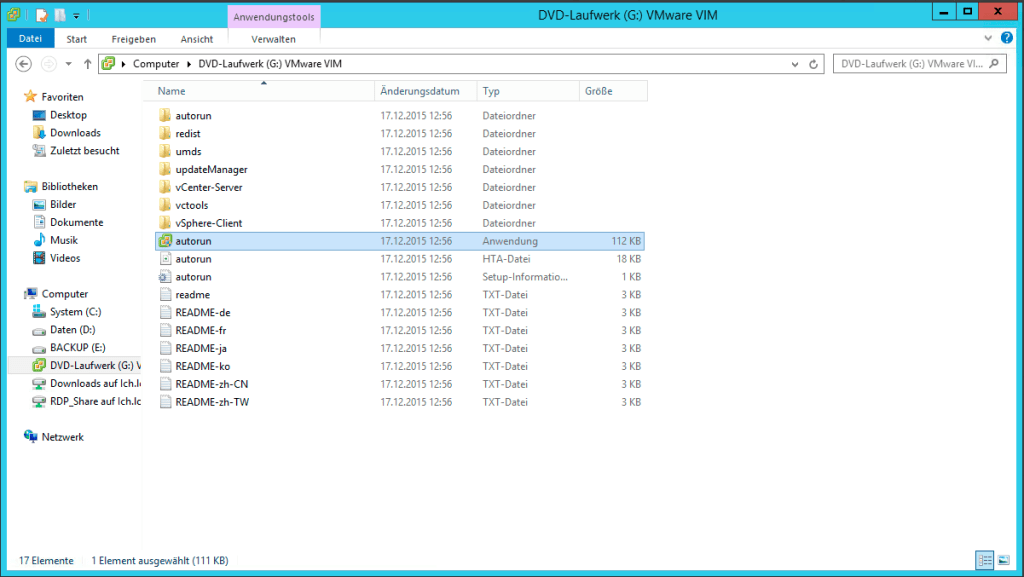
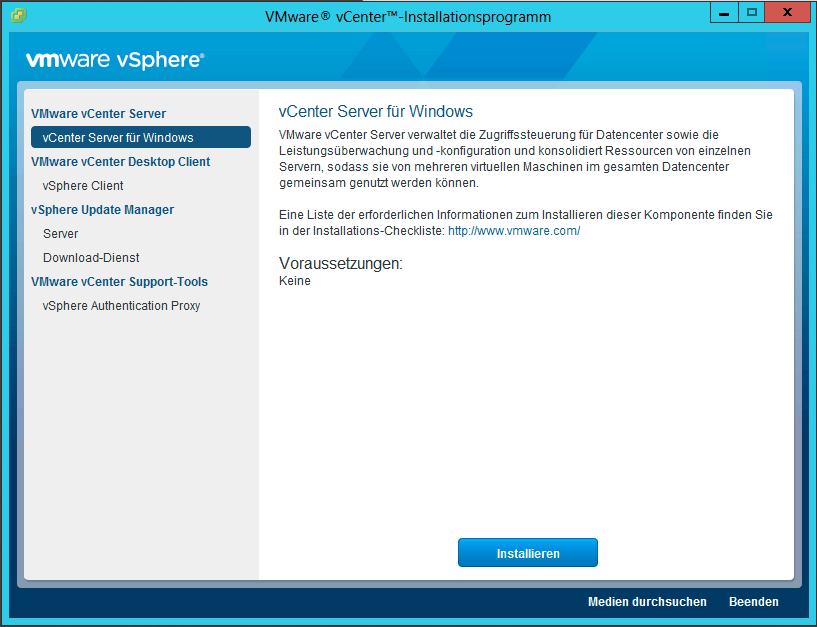
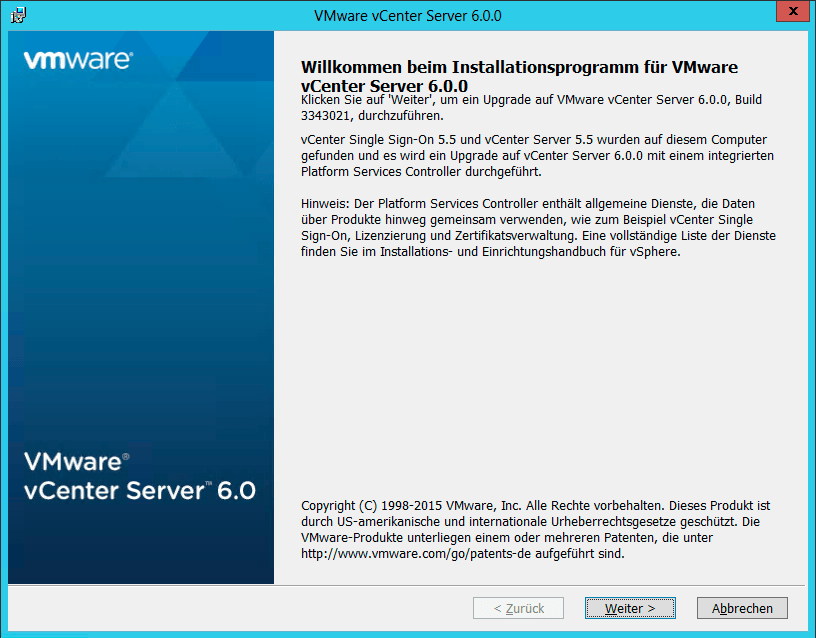





Schreibe einen Kommentar